原标题:如何解决Windows10显卡驱动安装失败,小白式解决办法
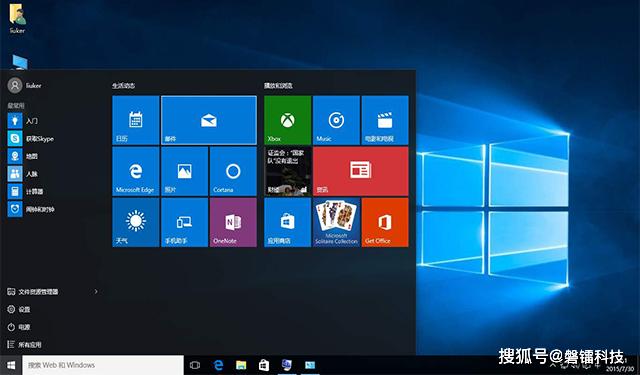
系统版本在随之进步,从Windows7到Windows10是系统的巨大飞跃,这种飞跃之下,很多问题也随之暴露出来,那就是显卡驱动安装问题。


Windows10这个版本,是非常容易出现,而且因为数字签名问题的概率极其大,那么要如何解决这个问题,又成为了众多显卡小白的迷惑点。

在这里,就教大家,如何在最快的情况下,解决Windows10显卡驱动安装失败。
1、在电脑右下角点击win键,或者是直接点击键盘上的win键。这个时候会直接拉起一竖的菜单栏,在这个菜单栏之上找到“运行”这个选项,直接点击。
点击运行之后,会出现一个对话框一样的菜单,它会让你输入一定的代码,来引导程序的运行,这个时候输入“gpedit.msc”,之后直接点击确定,从而进入到策略组。
2、在确定点击进入到策略组之后,会随之出现一个菜单,在左侧的菜单之上找到“用户配置”选项,点击用户配置会出现“软件设置”、“Windows设置”和“管理模板”,前两个都不需要注意,要注意的是第三个,也就是管理模板。
打开管理模板之后,会拉出一个设置的菜单栏,随后在诸多的文件夹之中找到“系统”选项,双击进入到源系统之中。
3、进入到系统之后,又会拉起一个菜单栏,在极多选项之中找到“驱动程序安装”,进入之后会看到“设备驱动程序的代码签名”,双击它进入到下一步。
在进入到设备驱动程序的代码签名之后,你会发现这是一个栏目框,在左侧有几个选项,供你选择,分别是“未配置”、“已启用”、“已禁用”三个选项,在这三个选项之中勾选“已启用”。
在勾选之后会出现自动检测,然后发现无签名驱动,在这个时候选择忽略就可以了,最后在右下角点击“应用”,之后退出。
最后进入到设备管理器,重新更新驱动程序,然后让它自己寻找更新就可以了,注意联网才可以自动更新,在断网的情况下是不可以更新的。返回搜狐,查看更多

版权声明:本文内容由互联网用户自发贡献,该文观点仅代表作者本人。本站仅提供信息存储空间服务,不拥有所有权,不承担相关法律责任。如发现本站有涉嫌侵权/违法违规的内容, 请发送邮件至 举报,一经查实,本站将立刻删除。
如需转载请保留出处:https://bianchenghao.cn/hz/119561.html